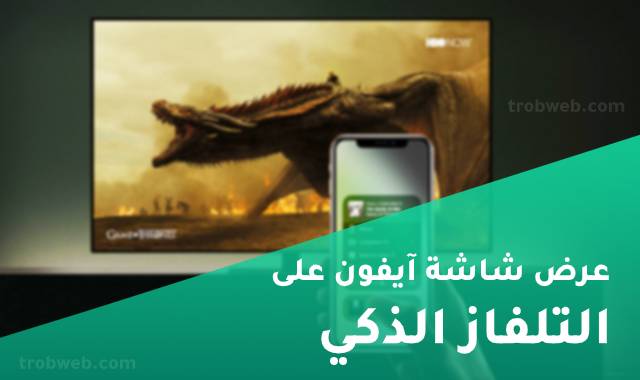Comme il y a un grand pourcentage de personnes qui étudient à distance ou organisent des conférences et des réunions via le programme Zoom, vous devrez parfois partager un écran Computer Dans une discussion de groupe que vous faites dans le but de regarder une vidéo ou d'enseigner une leçon spécifique, etc. Pour cela, je vais vous montrer comment faire apparaître l'écran de l'ordinateur pendant le chat vidéo sur Zoom.

En dehors de cela, si vous êtes également un utilisateur Skype, découvrez Comment afficher et partager l'écran de l'ordinateur sur Skype.
Afficher l'écran pendant l'appel Zoom
Puisque vous êtes l'hôte d'une conversation de zoom, vous pouvez partager votre écran à tout moment. Pendant la conversation, appuyez sur l'option Partager l'écran "Share Screen" situé au bas de la fenêtre.
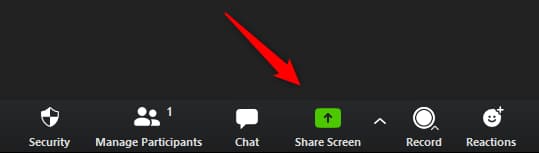
À la place, utilisez le raccourci clavier pour afficher l'écran. Alt + s Pour Windows et Commande + Maj + S Pour Mac.
La fenêtre des options de partage d'écran vous sera présentée. Dans la section principale "BasicVous pouvez sélectionner l'écran que vous souhaitez partager (au cas où vous êtes connecté à plusieurs écrans), ou un programme spécifique comme Google Chrome ou Word, Excel, etc.
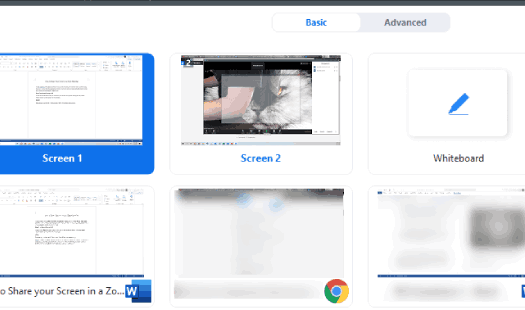
Après avoir sélectionné l'écran que vous souhaitez afficher, cliquez sur le bouton Partager "Share" situé dans le coin inférieur droit de la fenêtre.
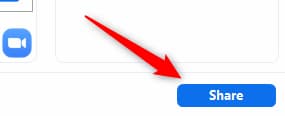
Si vous souhaitez arrêter de partager l'écran, appuyez sur le bouton rouge "Stop Share" en haut de l'écran que vous partagez.
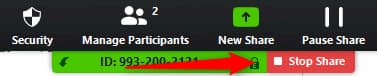
Comment permettre aux autres de partager leur écran sur Zoom
Puisque vous êtes l'hôte des membres ou des étudiants dans une conversation Zoom, Ils ne sont pas autorisés à partager leur écran d'ordinateur. Donc, si vous souhaitez leur permettre de partager leur écran sur la conversation, suivez les instructions ci-dessous.
Au cours d'une conversation, appuyez sur l'option de flèche à côté de Screen Share. Un petit menu apparaîtra, appuyez sur Advanced Partager Options.
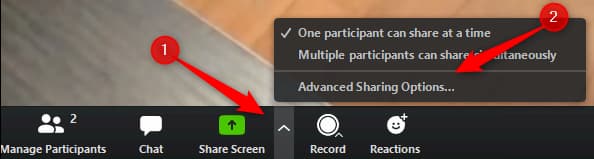
Vous verrez une fenêtre avec des options avancées, à partir de là, vous pouvez spécifier qui peut partager l'écran dans la conversation, et quand, en plus du nombre de personnes qui peuvent partager l'écran en même temps.
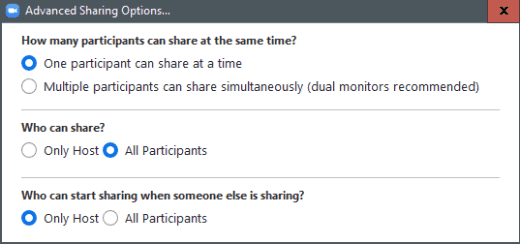
Ce sont toutes les options pour afficher l'écran de votre ordinateur dans un programme Zoom réunion, qui est l'un des programmes les plus utilisés lorsqu'il s'agit de tenir des réunions entre les membres de l'équipe et l'étude de groupe. De plus, si vous souhaitez également créer un chat vidéo de groupe sur Android, consultez notre liste sur La meilleure application de chat vidéo avec plusieurs personnes.